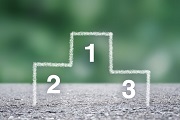Google Search Console(グーグルサーチコンソール)|デジタルマーケティングコラム
Google Search Console で、ちょっとした発見を!

SEO対策に携わる人の必須ツールである Google Search Console。
無料で使えるツールでありながら、いろんな測定データを見ることができます。
ただし、その検索数などのデータが「正解」であるかどうかを知る方法はありません。
それなりに利用経験がある人であれば、一度くらいは「この検索順位、おかしいよね?」と思いながらデータを眺めたことがあるのではないでしょうか。
しかし、この Google Search Console を眺めることで、思いがけない発見があるのも事実です。特に、「検索パフォーマンス」では、『あっ!そうだったのか』と気付きを与えられることがしばしばあります。
その使い方は、人それぞれだと思いますし、正解はないと思いますが、以下に私なりの使い方を書いておきます。
まず、「検索パフォーマンス」の「デバイス」については、【PC】と【モバイル】に分けてデータを見ることにしています。【PC】と【モバイル】では、同じ検索キーワードであっても、利用する「人」も利用する「目的」も違ってくるからです。そのため、それぞれが別のセグメントだと考えて、それぞれの特徴を捉えたほうが良いと考えています。
例えば、PCで「コールセンター 派遣」と検索するのは、企業などで「自社のコールセンターの電話オペレーター」を充足させるために、職場のパソコンで派遣サービスを探している人である可能性があります。(もちろん、他の目的の場合もあります。)
一方、モバイル(スマホ)で「コールセンター 派遣」と検索する場合は、「どこかのコールセンターで働きたい」と考えている人が「仕事を探している」場合であることが圧倒的に多いと推測されます。
そして、実際の検索結果に、その違いが反映されています。
そのために、【PC】と【モバイル】のデータは、それぞれを分離して眺める必要があると思います。

【Google Search Conole の画面】
Google Search Console の「検索パフォーマンス」で、よく使うのが「検索キーワード」の絞り込みです。
誰もが自分の注目するキーワードの「クリック数」「表示回数」「掲載順位」を眺めることが多いでしょうし、最も頻度の高い使い方でしょう。もちろん、自分の注視しているキーワードの掲載順位がどうなっているのかは、SEO対策に携わる人にとっては、最も気になる情報だと思います。しかし、それを眺めているだけでは「新たな気付き」を得ることはありません。
私は「新たな気付き」を得るために、時々、こんな使い方をしています。
まず、分野を絞るために、「検索キーワード」を大雑把に絞ります。
例えば、「コールセンター」などです。ただし、検索条件は「正確なクエリ」ではなくて、「次を含むクエリ」にします。そうしないと「コールセンター」での検索結果しか表示されないためです。(「コールセンター+●●」が表示されない。)
そういう「緩い」絞り込みをした上で、クエリを表示回数の降順にソートします。そうすると、予想外のキーワードが上位に食い込んでいる場合があります。もし、「意図していないにも関わらず表示回数が多い」キーワードが見つかれば、コンテンツを修正することによって、さらに表示回数を増やしたり、うまくクリックに繋げることができるかもしれません。
また、「ページ」を起点にして、似たようなことができます。
まず、検索データを「特定のページ」に絞ります。例えば、トップページだとか、特定の商品・サービスの説明ページなど。
そうして、ページを絞った後に、「クエリ」タグをクリックします。
そうすることで、そのページがどんなクエリ(検索キーワード)で検索されているのかがわかります。「えっ。このページがそんなキーワードで検索されているなんて・・・」と驚くこともあります。その内容によっては、そのページに担わせる役割が変わることもありえます。